最新下载
热门教程
- 1
- 2
- 3
- 4
- 5
- 6
- 7
- 8
- 9
- 10
利用ps把照片调色出怀旧效果
时间:2022-11-14 23:35:57 编辑:袖梨 来源:一聚教程网
本文章来告诉你利用ps把照片调色出怀旧效果呢,只要简单的几步就可以把你自己的照片打造成自己想的怀旧效果照片出来呢,好了费话不说多了我们来看看效果图片与原图的区别吧。
 |
| 最终效果 |
 |
| 6、创建色阶调整图层,参数设置如下图。 |
 |
| 7、创建可选颜色调整图层,参数设置如下图,确定后完成最终效果。 |
 |
 |
 |
图层参照。
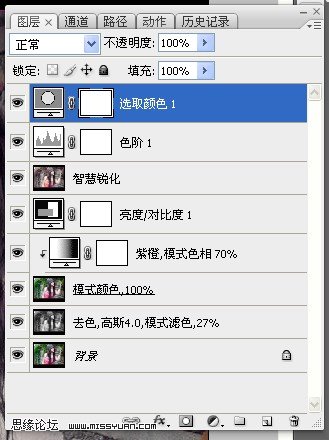

| 1、打开原图素材,按Ctrl + J把背景图层复制一层,按Ctrl + Shift + U去色,执行:滤镜 > 模糊 > 高斯模糊,数值为4,确定后把图层混合模式改为“滤色”,图层不透明度改为:27%。 2、新建一个图层,按Ctrl + Alt + Shift + E盖印图层,然后把图层混合模式改为“颜色”。 3、创建渐变映射调整图层,参数设置如下图,确定后按Ctrl + G加上剪贴蒙版。 |
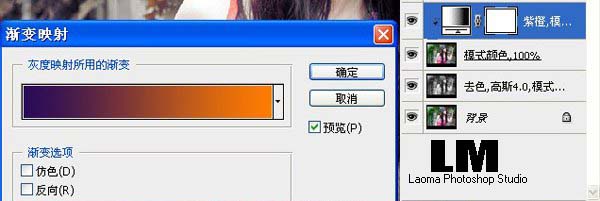 |
| 4、创建亮度/对比度调整图层,参数设置如下图。 |
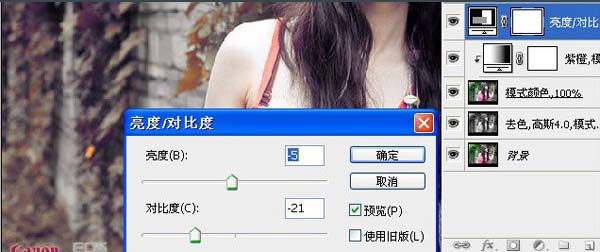 |
| 5、创建智能锐化调整图层,参数设置如下图。 |
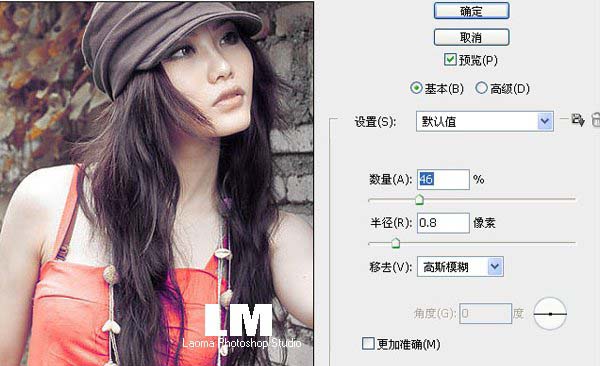 |














